No products in the cart.
آموزش Cinema4D : مدل سازی آب

آموزش Cinema4D : مدل سازی آب
توی این آموزش، مدل سازی آب رو در Cinema4D با هم می بینیم. مدل سازی آب معمولا به ذرات زیادی نیاز داره که سر و کله زدن با این حجم از ذرات معمولا کار دشواری هست. بنابراین توی این آموزش می خوایم نحوه مدل سازی افکت آب رو با استفاده از چند تا ابزار ساده در Cinema4D با هم ببینیم.
با ” آموزش Cinema4D : مدل سازی آب ” با ما همراه باشید…
- سطح سختی: متوسط
- مدت آموزش: 20 تا 30 دقیقه
- نرم افزار استفاده شده: Cinema4D
تنظیم صحنه
گام اول
برای شروع، شکلی که در زیر می بینین رو درست می کنیم. از اونجایی که این شکل خیلی ساده ست، فرآیند طراحی رو بهتون نشون نمیدم. فقط یادتون باشه که از ابزار Extrude و Extrude Inner استفاده کنین.
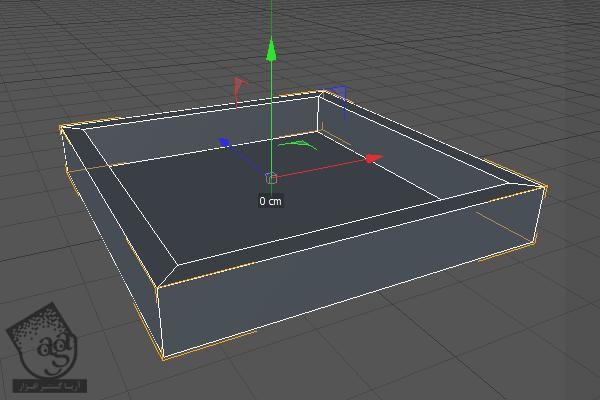
گام دوم
یک پلان درست می کنیم و اون رو با شکل قبلی هماهنگ می کنیم. اسمش رو میزاریم Pool.
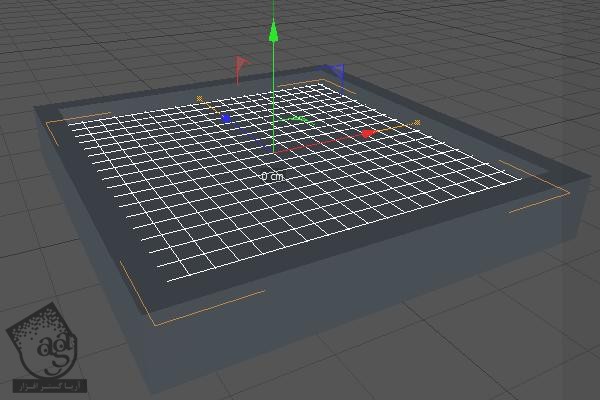
مدل سازی سطح آب
گام اول
یک Displacer به صحنه اضافه می کنیم.
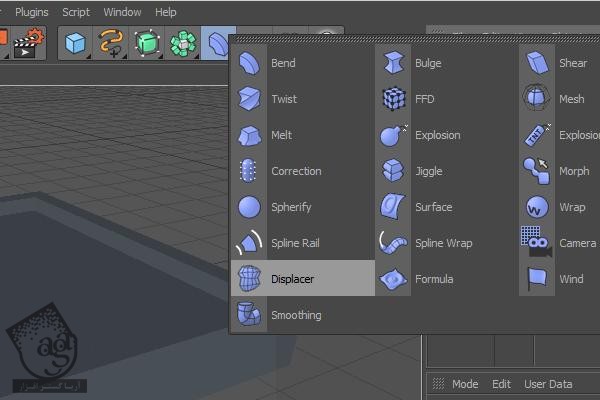
گام دوم
وارد Object Manager میشیم و با درگ و دراپ کردن Displacer روی پلان، اون رو به Child تبدیل می کنیم.
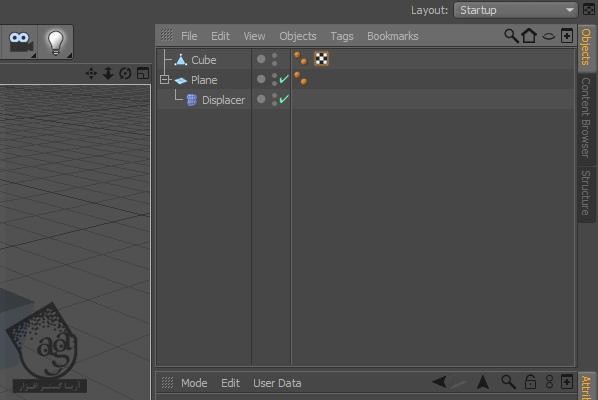
گام سوم
Displacer رو از تب Shading انتخاب می کنیم. روی فلش کوچک کلیک می کنیم و Noise Shader رو از لیست انتخاب می کنیم.
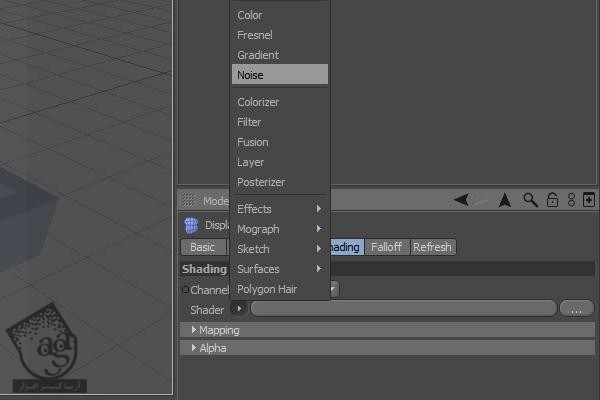
گام چهارم
حالا روی Noise کلیک می کنیم تا امکانات بیشتر اون ظاهر بشه. تعداد این امکانات و تنظیمات خیلی زیاد هست. بنابراین همه اون ها رو توضیح نمیدم و بیشتر به اون هایی می پردازم که برای مدل سازی افکت آب بهش نیاز داریم. از جمله این امکانات میشه به Animation Attributes اشاره کرد.
اول از همه باید افکت Noise رو به صورتی تنظیم کنیم که افکت آب ظاهری واقعی پیدا کنه. برای این کار، باید امکانات مربوط به Scale رو تنظیم کنیم. اولین گزینه، Global Scale هست که از اون برای تنظیم یکنواخت مقیاس استفاده میشه. گزینه بعدی هم Relative Scale هست که باهاش میشه مسیرهای U, V, W رو به صورت مستقل از هم تنظیم کرد.
Global Scale رو روی 150 درصد و Relative Scale رو روی 750 درصد (فقط اولی رو روی 750 درصد قرار میدیم و دومی و سومی رو به همون صورت باقی میزاریم) قرار میدیم. برای اینکه به افکت مورد نظر برسیم، باید این تنظیمات رو تغییر بدیم.
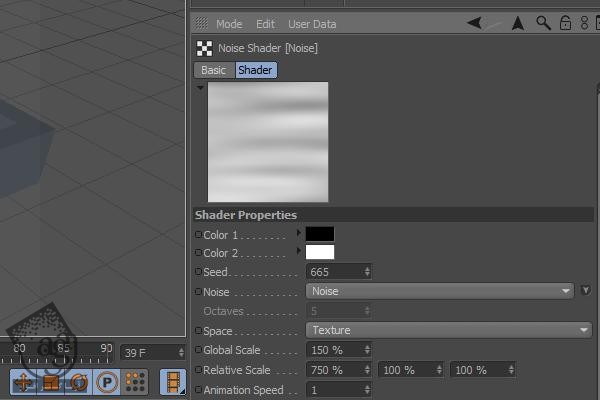
گام پنجم
وارد تب Object مربوط به Displacer میشیم. Stregth و Height رو به دلخواه تنظیم می کنیم. من عدد 80 درصد رو برای Strength و 20 سانتی متر رو برای Height در نظر گرفتم.
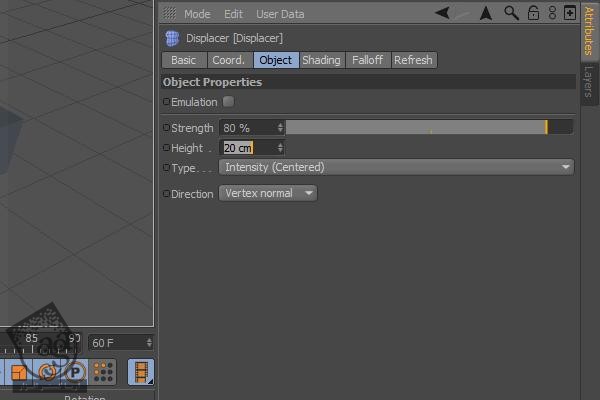
گام ششم
برای بهتر شدن رزولوشن، بهتره که از HyperNURBS استفاده کنیم. بنابراین HyperNURBS رو به Object Manager اضافه می کنیم و پلان مربوط به آب رو در زیر اون قرار میدیم.
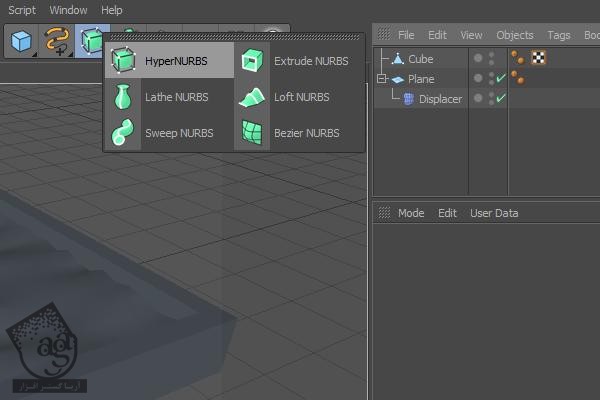
گام هفتم
تا اینجا، تنظیمات مربوط به ظاهر آب رو با هم دیدیم حالا می خوایم به تنظیمات مربوط به چرخه انیمیشن بپردازیم. فرض کنیم 90 فریم در ثانیه رو براش در نظر گرفتیم. باید کاری کنیم که فریم آخر با فریم اول هماهنگی داشته باشه و این چرخه به صورت کاملا یکپارچه در بیاد.
قبل از اینکه تنظیمات رو ببینیم، بزارین یک نکته رو بهتون یاد بدم. فرض کنین Frame Rate رو روی 30 قرار دادیم و صحنه هم دارای 91 فریم هست که از فریم 0 شروع و به فریم 90 ختم میشه. 91 تقسیم بر 30 میشه 3.03333. این یعنی مدت انیمیشن 3.0333 هست. چرا که توی هر ثانیه، 30 فریم نمایش داده میشه.
با کلیک روی دکمه زیر، پنجره Render Settings رو باز می کنیم.
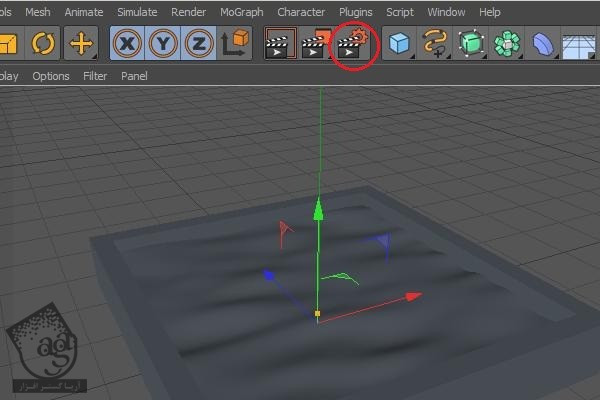
گام هشتم
وارد تب Output میشیم. همون طور که می بینین، Frame Rate به صورت پیش فرض روی 30 قرار داره. اون رو به همون صورت باقی میزاریم. در زیر اون Frame Range قرار داره که با پاراکترهای From و To مشخص شده. Frame Rate رو هم به دلخواه تنظیم می کنیم.
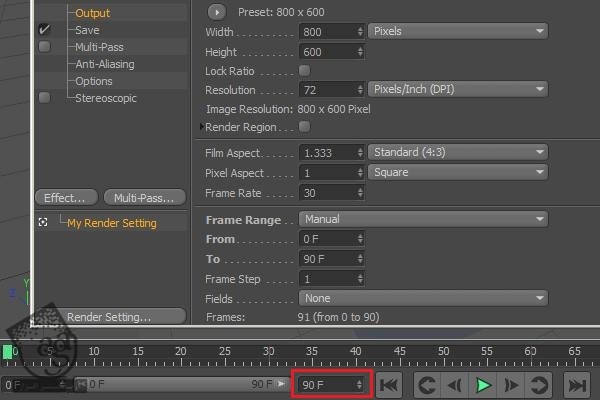
گام نهم
فرض می کنیم که شما هم Frame Rate رو روی 30 و Frame Range رو از 0 تا 90 تنظیم کردین. بنابراین 91 تقسیم بر 30 میشه 3.0333. وارد Noise Shader میشیم و Loop Period رو میزاریم روی 3.0333. بعد هم Animation Speed رو به دلخواه تنظیم می کنیم و دکمه Play رو می زنیم. به این ترتیب، موقعی که انیمیشن بر می گرده روی فریم 0، ترانزیشن به نظر یکپارچه میاد.
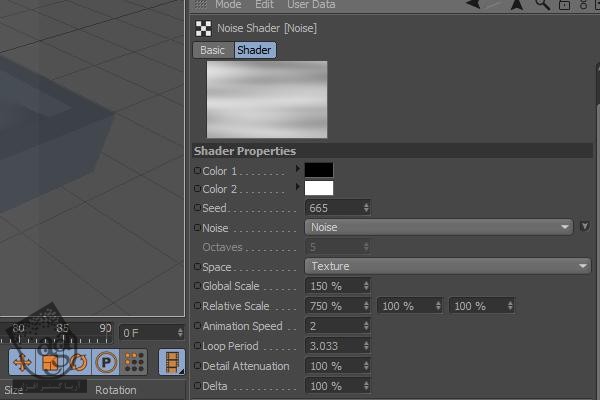
طراحی متریال آب
گام اول
برای اینکه آب ظاهری واقعی پیدا کنه، باید یک متریال درست کنیم. یک Material جدید درست می کنیم. وارد بخش Color میشیم و Fresnel رو به عنوان Texture در نظر می گیریم.
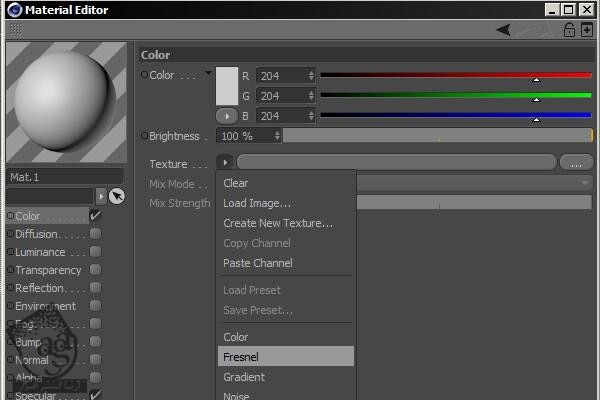
گام دوم
رنگ تکسچر رو به صورت زیر تغییر میدیم.
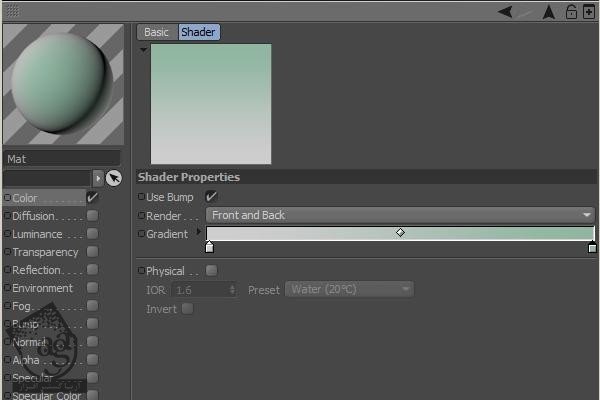
گام سوم
وارد بخش Diffuse میشیم. همون طور که قبلا Fresnel اضافه کردیم، این بار Noise اضافه می کنیم. Wavy Turbulence رو برای Noise در نظر می گیریم و Global Scale رو تا 1000 درصد افزایش میدیم.
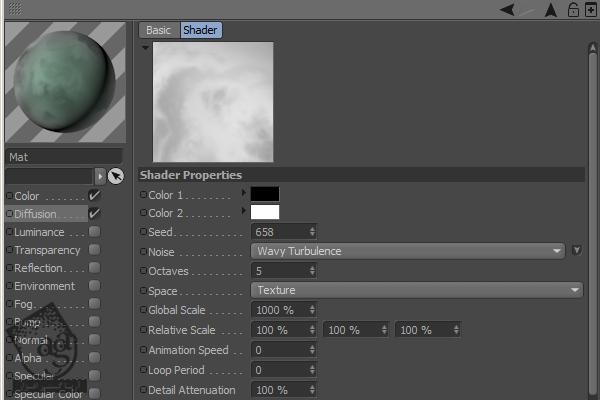
گام چهارم
وارد بخش Transparency میشیم. Brightness رو روی 70 درصد، Refraction رو روی 1.33 و Fresnel Reflectivity رو روی 75 درصد و Absorption Color رو هم به صورت زیر تنظیم می کنیم.
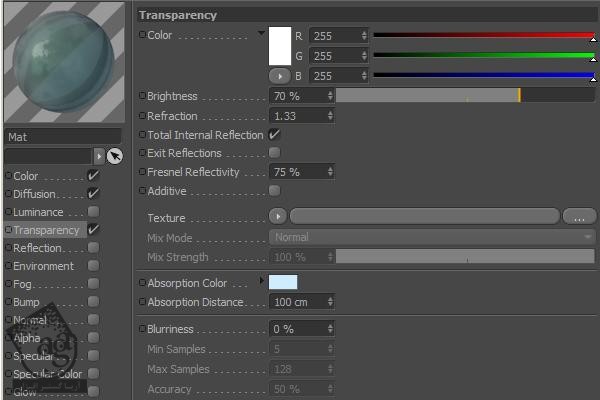
گام پنجم
وارد بخش Reflection میشیم. باز هم تکسچر Fresnel رو انتخاب می کنیم و رنگ رو به صورت زیر تنظیم می کنیم. Brighness رو روی 20 درصد و Mix Mode رو روی Multiply قرار میدیم.
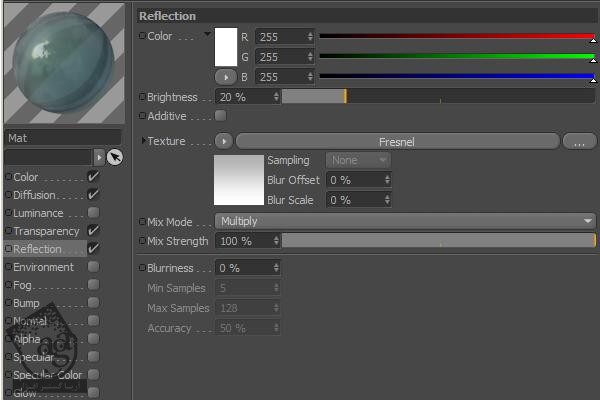
گام ششم
وارد بخش Bump میشیم. یک لایه به عنوان تکسچر اضافه می کنیم. روی اون کلیک می کنیم و دو تا Noise Shader اضافه می کنیم.
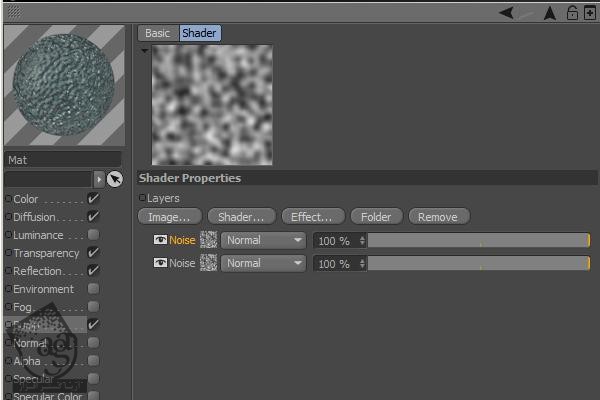
گام هفتم
روی اولین Noise Shader کلیک می کنیم. Noise رو روی Displaced Turbulence و Global Scale رو روی 300 درصد و Octaves رو روی 4 قرار میدیم.
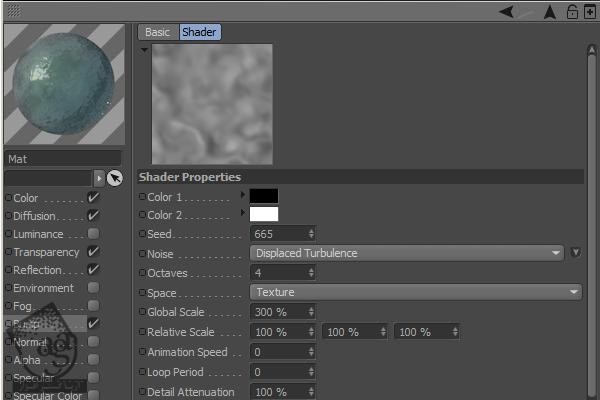
گام هشتم
بر می گردیم و Type مربوط به Noise رو روی Mutiply قرار میدیم.
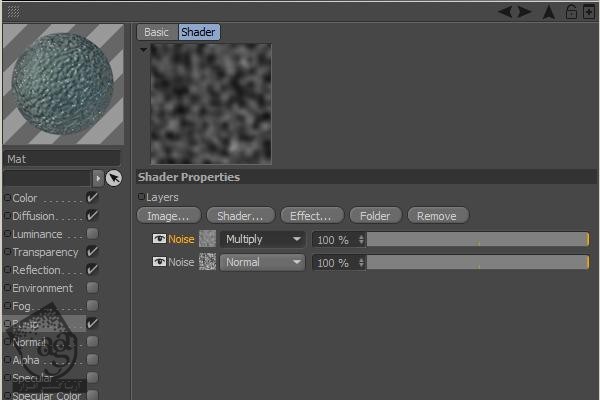
گام نهم
روی دومین Noise Shader کلیک می کنیم. Noise رو روی Naki و Globa Scale رو روی 1000 درصد و Octaves رو روی 7 و Seed رو روی 686 تنظیم می کنیم.
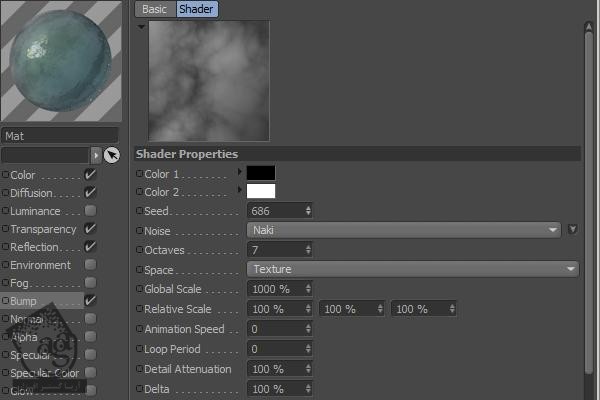
گام دهم
وارد بخش Specular میشمی. Width رو روی 20 درصد و Height رو روی 200 درصد قرار میدیم. از صحنه خروجی می گیریم و برای اینکه نتیجه مناسبی به دست بیاد، Global Illumination رو هم به درستی تنظیم می کنیم.

امیدواریم ” آموزش Cinema4D : مدل سازی آب ” برای شما مفید بوده باشد…
توصیه می کنم دوره های جامع فارسی مرتبط با این موضوع آریاگستر رو مشاهده کنید:
– صفر تا صد آموزش سینما 4D – پک 1
– صفر تا صد آموزش سینما 4D – پک 2
توجه : مطالب و مقالات وبسایت آریاگستر تماما توسط تیم تالیف و ترجمه سایت و با زحمت فراوان فراهم شده است . لذا تنها با ذکر منبع آریا گستر و لینک به همین صفحه انتشار این مطالب بلامانع است !
دوره های آموزشی مرتبط
590,000 تومان
590,000 تومان
590,000 تومان
590,000 تومان

















































































قوانین ارسال دیدگاه در سایت